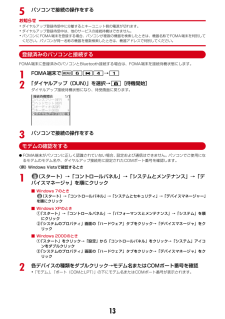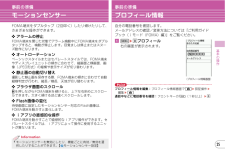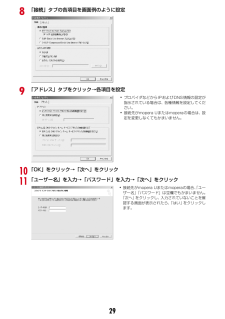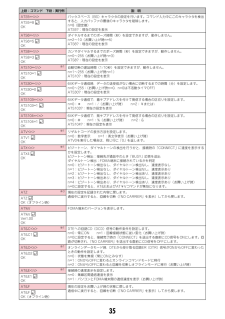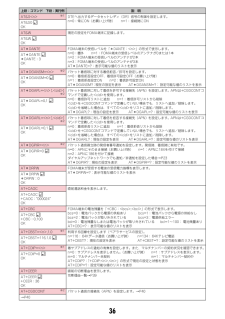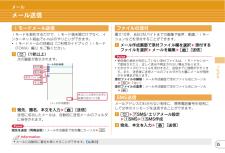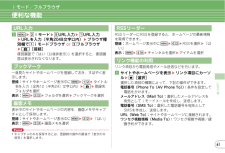Q&A
取扱説明書・マニュアル (文書検索対応分のみ)
"アドレス"7 件の検索結果
"アドレス"16 件の検索結果
全般
質問者が納得>・新シリーズを待つべきか(今使用している携帯の故障などは考慮せずに)
待っていたらきりがないのですが、今の時期は次期モデルが発表済み、
発売も7月ごろからということなので、待つのも選択肢の一つです。
ですが、もしあなたがdocomoの学割を利用したことがないのであれば、
今月中までの申し込みに限り、応援学割2012が適用できます。
(3年間パケット定額上限1,050円引き、基本料0円)
http://www.nttdocomo.co.jp/charge/discount/ouen_gakuwar...
4830日前view44
全般
質問者が納得http://detail.chiebukuro.yahoo.co.jp/qa/question_detail/q1020171290こちらの回答にあるように、このケースは多々あるようです。しかし、今回のご質問では一方通行になっているご様子。症状から相手方のほうでメール受信に壁があるのは間違いないでしょう。相手方の料金未払いやメールアドレスの変更ということではないようですね。すると、考えられるケースとしては、相手方が指定アドレス以外の受信を拒否している場合があります。そこを確認されたほうがよいかと思います。...
5245日前view39
全般
質問者が納得i-menu(携帯電話のiモードのボタンを押下)⇒“お客様サポート”を選択⇒“各種設定”を選択⇒“メール設定”を選択⇒“希望アドレス”を選択 希望アドレスを入力して完了です。備考)iモードパスワードが必要になります。(変更してない場合は0000です。)以上、簡単ですが、ご確認のほど宜しくお願いいたします。
5294日前view366
全般
質問者が納得いろいろ試されても改善ないということであれば、故障の可能性が考えられます一度、ショップに持っていってみてもらったほうがいいと思います補足についてその30分間で設定を変えてなければ、故障の可能性が高いと思います特定の機能(メールだけ、カメラだけ)が使用できない、という故障はよくあるようです。が、ほうっておくと、他の機能も支障が出てくることもあるので、早めに見てもらうことをおすすめします。
5075日前view28
全般
質問者が納得スマートフォンだとパケット定額上限5985円(税込み)になります。あとiモードも使えませんよ。タイプシンプル学割はパケホーダイダブル/シンプルに加入しなければなりません。現在パケホーダイ(無印)に入っているなら変えなければなりません。個人的オススメはタイプシンプル学割にしてフルブラウザでパソコンサイトを見る。(パケホーダイシンプル上限5985円)機種はN-02B(Wi-Fi機能がある)docomoのWi-Fiは制限が多いですけどね。
5634日前view40
全般
質問者が納得下記サイト内に詳しく記載があるので参考にしてください。http://www.nttdocomo.co.jp/info/spam_mail/measure/domain/setting/imode/index.htmlステップ5で拒否したいアドレスを登録すればokです。
5220日前view104
全般
質問者が納得menu→0→詳細→暗証番号入力→menu→プロフィール送信→赤外線送信以上の手順で送信してみて下さいませ☆彡
5233日前view39
3はじめにF-04Bでできることスタイルフリーなセパレートケータイ 8FOMA端末を分離してディスプレイユニットだけで使用したり、キーユニットで通話しながらディスプレイユニットでワンセグ視聴、メール送受信、サイト閲覧、スケジュール確認するなど、シーンに合わせて利用スタイルが選べます。スピーカーから受話音を出さずにテレビ電話をしたり、カメラ撮影時はキーユニットをリモコンシャッターにすることもできます。QWERTYキーによるローマ字入力も可能で、ゲームモードにすればiアプリが軽快に操作できます。オートGPS 65オートGPS機能により、お客様の居場所付近の天気情報やお店などの周辺情報、観光情報などをお知らせする便利なサービスをご利用いただけます。使いかたガイド 30使いたい機能の操作方法をFOMA端末で確認できる便利な機能です。手元に取扱説明書がなくても、すぐに調べることができます。iコンシェル 75待受画面上のキャラクタ(マチキャラ)がお客様に役立つ情報(インフォメーション)を教えてくれたり、サイトからスケジュール(iスケジュール)が自動的にダウンロードされたりすることにより、便利にご利用いただけるサービスです...
135パソコンで接続の操作をするお知らせ・ダイヤルアップ登録待受中に分離するとキーユニット側の電源が切れます。・ダイヤルアップ登録待受中は、他のサービスの接続待機はできません。・パソコンにFOMA端末を登録する場合、パソコンが複数の機器を検索したときは、機器名称でFOMA端末を判別してください。パソコンが同一名称の機器を複数検索したときは、機器アドレスで判別してください。登録済みのパソコンと接続するFOMA端末に登録済みのパソコンとBluetooth接続する場合は、FOMA端末を接続待機状態にします。1FOMA端末でm6*4→12「ダイヤルアップ(DUN)」を選択→C[待機開始]ダイヤルアップ接続待機状態になり、待受画面に戻ります。3パソコンで接続の操作をするモデムの確認をするIFOMA端末がパソコンに正しく認識されていない場合、設定および通信はできません。パソコンでご使用になるモデムのモデム名や、ダイヤルアップ接続用に設定されたCOMポート番号を確認します。〈例〉Windows Vistaで確認するとき1(スタート)→「コントロールパネル」→「システムとメンテナンス」→「デバイスマネージャ」を順にクリック■...
25基本の操作事前の準備モーションセンサーFOMA端末をダブルタップ(2回叩く)したり傾けたりして、さまざまな操作ができます。✜ アラームの停止FOMA端末を閉じた状態でアラーム鳴動中にFOMA端末をダブルタップすると、鳴動が停止します。目覚ましは停止またはスヌーズ動作になります。✜ オートローテーションベーシックスタイルまたはセパレートスタイルでは、FOMA端末やディスプレイユニットの傾きに合わせて、縦画面と横画面、画像(JPEG形式)の縦横や表示サイズが切り替わります。✜ 静止画の自動切り替え撮影した静止画を保存する際、FOMA端末の傾きに合わせて自動縦横判定が行われ、縦長/横長、天地が切り替わります。✜ ブラウザ画面のスクロールZを押しながらFOMA端末を傾けると、上下左右斜めにスクロールできます。大きく傾けるほど速くスクロールします。✜ Flash画像の変化待受画面に設定したモーションセンサー対応のFlash画像は、FOMA端末を動かすと変化します。✜ iアプリの直感的な操作FOMA端末を動かすことで直感的なiアプリ操作ができます。セパレートスタイルでは、iアプリによって操作に使用するユニ...
298「接続」タブの各項目を画面例のように設定9「アドレス」タブをクリック→各項目を設定10「OK」をクリック→「次へ」をクリック11「ユーザー名」を入力→「パスワード」を入力→「次へ」をクリック・プロバイダなどからIPおよびDNS情報の設定が指示されている場合は、各種情報を設定してください。・接続先がmopera Uまたはmoperaの場合は、設定を変更しなくてもかまいません。・接続先がmopera Uまたはmoperaの場合、 「ユーザー名」「パスワード」は空欄でもかまいません。「次へ」をクリックし、入力されていないことを確認する画面が表示されたら、「はい」をクリックします。
35ATS5=<n> バックスペース(BS)キャラクタの設定を行います。コマンド入力中にこのキャラクタを検出すると、入力バッファの最後のキャラクタを削除します。n=8(固定値)ATS5?:現在の設定を表示ATS5=8OKATS6=<n> ダイヤルするまでのポーズ時間(秒)を設定できますが、動作しません。n=2~10(お買い上げ時n=5)ATS6?:現在の設定を表示ATS6=5OKATS8=<n> カンマダイヤルするまでのポーズ時間(秒)を設定できますが、動作しません。n=0~255(お買い上げ時n=3)ATS8?:現在の設定を表示ATS8=3OKATS10=<n>※1自動切断の遅延時間(1/10秒)を設定できますが、動作しません。n=1~255(お買い上げ時n=1)ATS10?:現在の設定を表示ATS10=1OKATS30=<n> 64Kデータ通信時、データの送受信がない場合に切断するまでの時間(分)を設定します。n=0~255:(お買い上げ時n=0、n=0は不活動タイマOFF)ATS30?:現在の設定を表示ATS30=0OKATS103=<n> 64Kデータ通信で、着サブアドレスを付けて発信する場合の区切り...
58つながるメール緊急速報「エリアメール」気象庁から配信される緊急地震速報などを受信することができるサービスです。iモード契約は不要です。エリアメールを受信すると が点灯し、ランプの点滅や専用のブザー警報音、バイブレータの振動などで受信をお知らせします。Point・通話中やおまかせロック中などは受信できません。エリアメールを受信するかどうかを設定します。a a eg SMS/エリアメール設定 eb エリアメール設定 ea 受信設定 e「ご注意」を確認 e 利用するかどうかの欄を選択 ea 利用する or b 利用しないeC [登録]エリアメール受信受信設定・ブザー鳴動時間の設定や、マナーモード中、公共モード(ドライブモード)中の鳴動方法の設定ができます。 【 緊急速報「エリアメール」 設定】Information電話帳電話帳の管理電話帳にはFOMA端末電話帳とFOMAカード電話帳の2種類があります。ここではより多くの情報を登録できる、FOMA端末電話帳の登録方法を説明します。a d (1秒以上) e 名前を入力右の画面が表示されます。b 各項目を設定右の画面に表示されている項目のほかにも「役職名」 「UR...
36AT&S<n>※1DTEへ出力するデータセットレディ(DR)信号の制御を設定します。n=0:常にON(お買い上げ時) n=1:接続時にONAT&S0OKAT&W 現在の設定をFOMA端末に記録します。AT&WOKAT*DANTE FOMA端末の受信レベルを「*DANTE:<n>」の形式で表示します。n=0:圏外 n=1:FOMA端末の受信レベルのアンテナが0または1本n=2:FOMA端末の受信レベルのアンテナが2本n=3:FOMA端末の受信レベルのアンテナが3本AT*DANTE=?:表示可能な値のリストを表示AT*DANTE*DANTE:3OKAT*DGANSM=<n>※2パケット着信呼に対する着信拒否/許可を設定します。n=0:着信拒否設定OFF、着信許可設定OFF(お買い上げ時)n=1:着信拒否設定ON n=2:着信許可設定ONAT*DGANSM?:現在の設定を表示 AT*DGANSM=?:設定可能な値のリストを表示AT*DGANSM=0OKAT*DGAPL=<n> [,<cid>]※2パケット着信呼に対して着信を許可する接続先(APN)を設定します。APNは+CGDCONTコマンドで定義した<cid...
55つながるメールメール送信iモードを契約するだけで、iモード端末間だけでなく、インターネット経由でe-mailのやりとりができます。・iモードメールの詳細は『ご利用ガイドブック(iモード〈FOMA〉編) 』をご覧ください。a a (1秒以上)次の画面が表示されます。b 宛先、題名、本文を入力 eC [送信]送信に成功したメールは、自動的に送信メールのフォルダに保存されます。Point宛先を追加(同報送信) :メール作成画面で宛先欄にカーソル ea最大10件、合計2Mバイトまでの画像や音声、動画/iモーションなどを添付することができます。a メール作成画面で添付ファイル欄を選択 e 添付するファイルを選択 e メールを編集 eC [送信]Point・受信側の端末が対応していない添付ファイルは、iモードセンターで削除されたり、正しく表示や再生されない場合があります。・大きなサイズのファイルを添付すると、送信までに時間がかかります。また、送信後に送信メールのフォルダから大量にメールが削除される場合があります。添付ファイルの解除: メール作成画面で添付ファイル名にカーソルea e「はい」添付ファイルの変更: メール...
62しらべるiモード/フルブラウザ画面の見かたと操作サイトやホームページ表示中は、パソコンでインターネットを閲覧する場合と同じように文字の入力、リンク先への移動、ラジオボタンやチェックボックスの選択などができます。スクロール: k連続スクロール: k (1秒以上)ページの移動: I [戻る]/a [進む]タブの切り替え: I (1秒以上) or a (1秒以上)ej egタブを閉じる/ブラウザの終了: c e「はい」サイトやホームページ表示中は、 m や C を押してさまざまな操作ができます。※1 iモードの場合※2 フルブラウザの場合ブラウザ画面からのメニュー操作できること 操作以前表示したページに再接続 m ec eURLを選択iMenuまたはフルブラウザホームに接続m ed情報の再読み込み m ef※1 or e※2URL表示 m eg※1 or f※2ecポインターの表示/非表示 m ehe ea or bガイド表示領域の表示/非表示 m ehh〈ブラウザ画面〉状態表示、タイトル/URLポインター表示中のホームページをホームに登録※2m efd e「はい」URLをiモードメールで送信 m ...
61しらべるiモード/フルブラウザ便利な機能a m eb iモード ee URL入力 ea URL入力eURLを入力(半角2048文字以内) e ブラウザ種別欄で a iモードブラウザ or b フルブラウザeC [接続]確認画面で「はい(以後非表示) 」を選択すると、確認画面は表示されなくなります。一度見たサイトやホームページを登録しておき、すばやく表示します。登録: サイトやホームページ表示中に m eab e タイトル名を入力(全角12(半角24)文字以内) eC e 登録先フォルダを選択表示: m ebb e フォルダを選択 e ブックマークを選択表示中のサイトやホームページの内容を、画面メモやキャプチャとして保存します。登録: サイトやホームページ表示中に m ebb e「はい」表示: m ebc e 画面メモを選択Point・キャプチャのみを保存するには、登録時の操作の最後で「表示のみ保存」を選択します。RSSリーダーにRSSを登録すると、ホームページの最新情報を取得できます。登録: ホームページ表示中に m e0b eRSSを選択 e「はい」表示: m ebi e チャンネルを選択 e アイ...
- 1
- 1
- 2